
Sisu
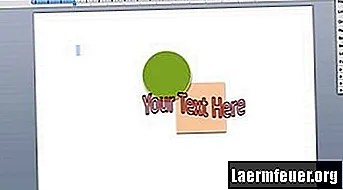
Microsoft täiustab Microsoft Wordi järk-järgult, et arendada mitte ainult tekstitöötlustarkvara. Wordil on nüüd ulatuslikud graafikavõimalused ja seda on hõlbus kasutada kunstiteoste loomiseks. Selle asemel, et palgata disainer ja maksta oma ettevõtte logo loomise eest kallilt, saate hõlpsalt oma isikliku kujunduse Wordis koostada, mis on varjatud teie ettevõtte nime ja loosungiga.
Samm 1
Avage Microsoft Word. Minge ülemisest navigeerimismenüüst "Fail" ja valige "Uus tühi dokument".
2. samm
Looge oma logo graafika. Minge jaotisse "Lisa" ja valige "Vorming". Valige kujundid, mida soovite logos kasutada. Kujundite kombineerimiseks, kihtidesse paigutamiseks ja varjude, värvide, ääriste ja suuruse katsetamiseks kasutage vormindamisvalikuid.
3. samm
Looge logosse lisatav tekst. Standardteksti loomiseks minge jaotisse "Lisa" ja klõpsake nuppu "Tekstikast". Proovige erinevaid fonte ja värve ning lohistage tekstikast logosse soovitud kohta. Keerukama teksti loomiseks minge jaotisse "Lisa" ja valige "Word Art". Saate kohandada peaaegu kõiki teksti aspekte, sealhulgas kontuure, märgi ja kõrguse suunda, pööramist ja erinevaid värvitoone.
4. samm
Kui teie logo on valmis, vajutage klahvi "Tõstuklahv" ja klõpsake igal objektil ja tekstil logos. Kõik selle osad tuleb valida.
5. samm
Minge jaotisse "Muuda" ja klõpsake nuppu "Kopeeri". Seejärel minge tagasi jaotisse „Muuda“ ja valige „Kleebi eriline“. Valige menüüs "Kuidas" pildivorming jaotistest "GIF", "png">
6. samm
Kustutage dokumendis kõik, välja arvatud logopilt. Salvestage dokument arvutisse. Alati, kui peate logo lisama teise faili, sisestage logodokument objektina.